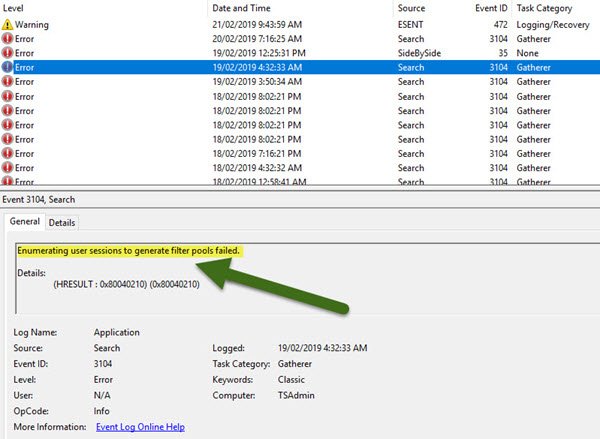Manchmal funktioniert die Windows-Suche nicht. Es gibt auch keine Fehlercodes. In diesem Fall ist es am besten, die Fehlerprotokolle in der Ereignisanzeige zu überprüfen. Suchen Sie in den Windows-Fehlerprotokollen nach einem Fehler Ereignis-ID 3104. Steht da Das Aufzählen von Benutzersitzungen zum Generieren von Filterpools ist fehlgeschlagen? Wenn ja, dann beantworten wir in diesem Beitrag, wie Sie das Problem beheben können. Die vollständige Fehlermeldung lautet wie folgt:
Beim Aufzählen der Benutzersitzungen zum Generieren von Filterpools ist ein Fehler aufgetreten.
Es kann auch enthalten (HRESULT: 0x80040210) (0x80040210) im Detailbereich des Protokolls.
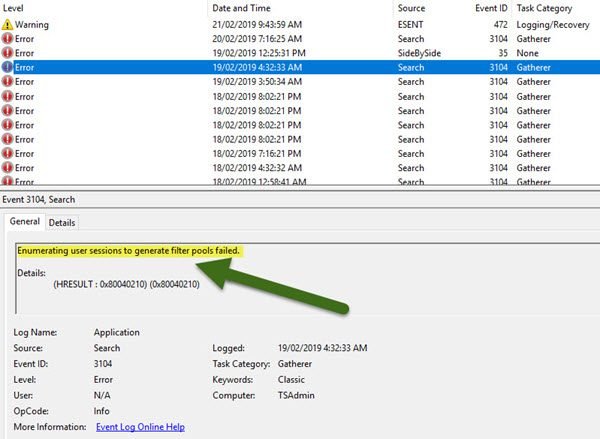
Der Fehler tritt auf, weil etwas die Initialisierung der Suchfunktion verhindert. Viele Benutzer gehen davon aus, dass es an Cortana liegt, aber das muss nicht unbedingt stimmen. Einige Benutzer haben auch berichtet, dass der Fehler nach einem Neustart des Systems auftritt. Dieser Fehler wurde auch unter Windows Server mit derselben Ereignis-ID 3104 gemeldet.
Gründe für den Windows-Suchfehler mit der Ereignis-ID 3104
- Probleme im Registry-Eintrag der Windows-Suche
- Ein Problem mit dem SYSTEM-Konto, da es nicht zur DCOM-Sicherheit hinzugefügt wurde
- Die Windows-Suchfunktion wurde nicht initialisiert.
Das Aufzählen von Benutzersitzungen zum Generieren von Filterpools ist fehlgeschlagen
Wenn der Fehler bereits bei Ihnen auftritt, versuchen Sie die folgende Vorgehensweise Schritt für Schritt, um das Problem zu beheben:
- Erstellen Sie den Suchindex manuell neu.
- Führen Sie die Problembehandlung für Suche und Indizierung aus.
- Überprüfen Sie den Starttyp des Windows-Suchdienstes
- Korrektur der Registrierung.
Um diese Vorschläge auszuführen, benötigen Sie Administratorrechte.
1]Suchindex manuell neu erstellen
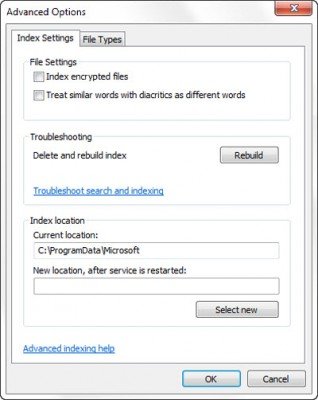
Um den Suchindex neu zu erstellen, öffnen Sie Systemsteuerung > Indizierungsoptionen und klicken Sie auf Erweitert. Klicken Sie anschließend auf der Registerkarte Indexeinstellungen auf Neu erstellen > OK.
2]Führen Sie die Problembehandlung für Suche und Indizierung aus
Die Problembehandlung für Suche und Indizierung könnte nach allgemeinen Problemen mit der Suchfunktion von Windows 10 suchen und diese nach Möglichkeit beheben.
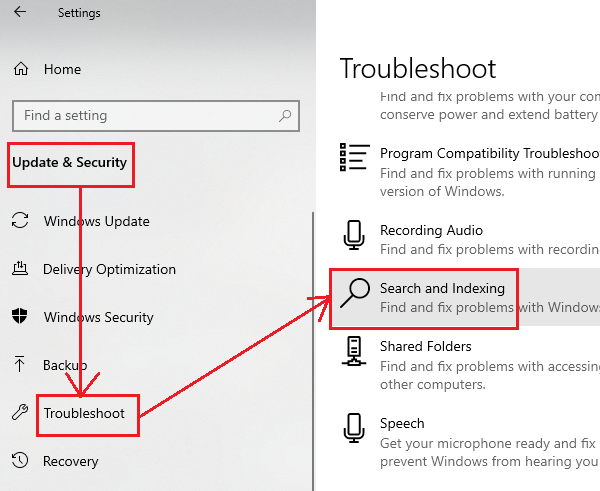
- Starten Sie das System neu, sobald Sie fertig sind.
3]Überprüfen Sie den Starttyp des Windows-Suchdienstes
Überprüfen Sie den Starttyp des Dienstes, wenn der Windows-Suchdienst nicht startet.
- Öffnen Sie das Ausführungsfenster (WIN + R) und geben Sie den Befehl ein dienste.msc. Drücken Sie die Eingabetaste, um den Dienste-Manager zu öffnen.
- Suchen Sie den Windows Search Service (WSearch) – klicken Sie mit der rechten Maustaste darauf und wählen Sie Eigenschaften.
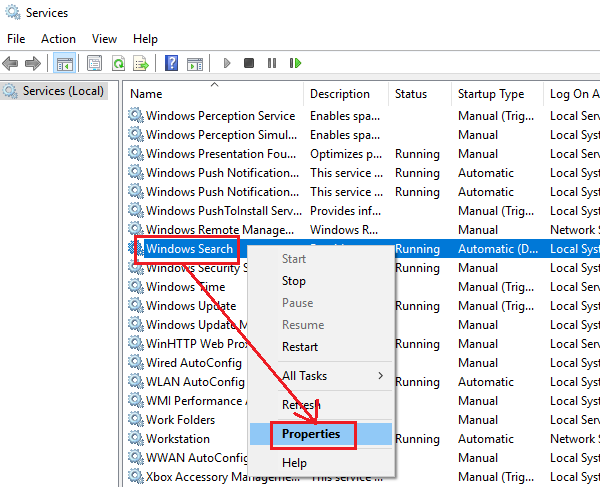
- Ändere das Starttyp Zu Automatisch und traf Start (Wenn sich der Dienst im Stoppzustand befindet.)
- Klicke auf Anwenden und dann weiter OK.
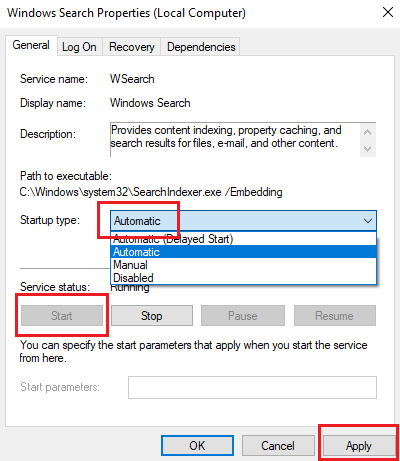
4]Registrierungseintrag für Windows-Suche ändern
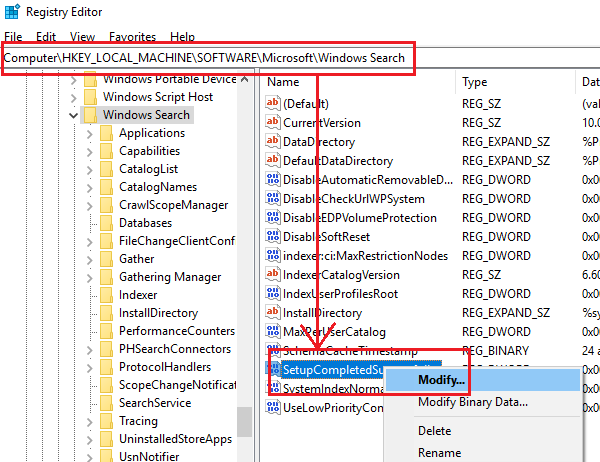
- Öffnen Sie den Registrierungseditor
- Der Windows Search Registry-Eintrag ist verfügbar unter:
HKEY_LOCAL_MACHINE\SOFTWARE\Microsoft\Windows Search
- Sie müssen den Wert des Schlüssels ändern Setup erfolgreich abgeschlossen Zu 0.
Befolgen Sie die vollständigen Anweisungen zum Ändern in unserem Beitrag – Windows Search Indexer funktioniert nicht. In diesem Beitrag haben wir weitere Korrekturen vorgeschlagen, darunter Optionen zum Neuaufbau des Index, Probleme mit dem Suchfeld und mehr. Lesen Sie weiter und sehen Sie, was Sie versuchen können, um dieses Problem zu beheben.
Alles Gute.